Google Pixel'i Android 12'den Android 11'e Düşürme
Miscellanea / / August 04, 2021
Bu kılavuzda, Google Pixel'i Android 12'den Android 11 R'ye düşürme adımlarını göstereceğiz. Google, Android 12'nin ikinci betasını, ilk sürümünün ilk sürümünü yayınladıktan sonra halka sunmaya başladı. Yeni bir kullanıcı arayüzü, yeni bildirim stili, gizlilik panosu ve çok daha fazlasını kullanıcı arayüzüne getiren Google I/O tablo.
Android 12 beta 2'nin yazıldığı sırada, Pixel serisi cihazlar için çoktan yola çıktı. Pixel 3 ve sonraki sürümler artık tonlarca yeni ve dikkate değer özelliği cihazlarında ağırlayabilir. Bunlar, duvar kağıdı tabanlı tema stilleri, yeni ekran görüntüsü düzenleme seçenekleri, Malzeme SİZ tasarımı ve daha pek çok şeyi içerir. Ancak, şu an itibariyle, onlar beta aşaması.
İlgili Makaleler
- Google Pixel'e Android 12 Nasıl Yüklenir
- Android 12 GSI'yi (Genel Sistem Görüntüsü) indirin
Farkında olmayanlar için bunlar, başlık değişiklikleri ve kod tabanları altında tanışabilecek geliştiricilere yöneliktir. Bu yapılar en kararsız olanlar arasındadır ve genellikle birkaç hata da eşlik eder. Bununla birlikte, teknoloji meraklıları her zaman en yeni özellikleri test etmeye hazırdır. Onlardan biriyseniz ve Android 12'yi yüklediyseniz, ancak şimdi kararınızı geri almaya istekliyseniz, bu kılavuz size yardımcı olacaktır. Burada, Android 12 beta sürümünden Android 11 R'ye geçiş için ayrıntılı talimatlar verilmiştir.
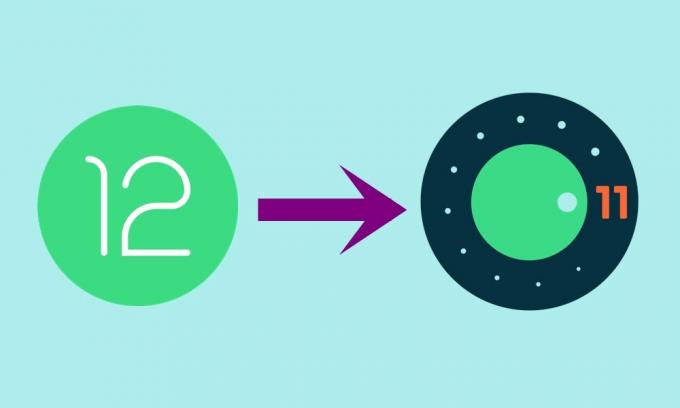
Google Pixel'i Android 12'den Android 11'e Düşürme
Talimatları listelemeden önce, işaretlemeniz gereken birkaç gereksinim vardır. Tüm bu ön koşulları karşıladığınızdan emin olun ve ardından yalnızca sürüm düşürme adımlarıyla devam edin.
Önkoşullar
- Başlamak için, bir tam cihaz yedekleme. Bunun nedeni, aşağıdaki işlemin cihazınızdaki tüm verileri silmesidir.
- Ardından, cihazınızda USB Hata Ayıklama ve OEM Kilit Açma'yı etkinleştirin. Ayarlar > Telefon Hakkında > Yapı Numarasına 7 kez dokunun > Ayarlar > Sistem > Gelişmiş > Geliştirici Seçenekleri > USB Hata Ayıklamayı ve OEM Kilit Açmayı Etkinleştir'e geri dönün.
- Ayrıca cihazınızdaki önyükleyicinin kilidini açmanız gerekecektir. Henüz yapmadıysanız, ilgili kılavuzumuza bakın. Android'de Fastboot Yöntemi ile Bootloader'ın Kilidini Açma
- Aynı şekilde, yükleyin Android SDK Platform Araçları PC'nizde.
- Son olarak, cihazınız için kararlı Android 11 kararlı yapısını indirin: Android 11 Fabrika Görüntüleri
Bu kadar. Bütün gereksinimler bunlardı. Artık Android 12 beta sürümünden Android 11 R'ye geçme adımlarına ilerleyebilirsiniz.
Talimat Adımları
Aşağıdaki yöntemi izlemeden önce, Android 12 beta izninden çıkmayı deneyebilirsiniz. Google'ın geliştirici sitesi.
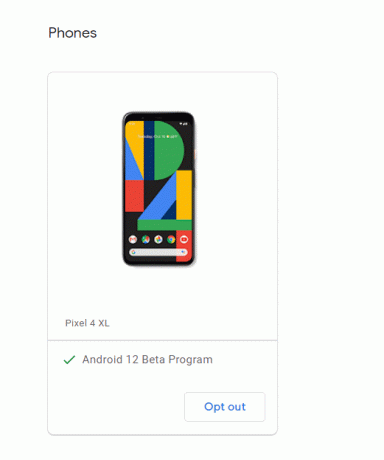
Bunu yaptıktan sonra, artık bilgisayar olmadan Android 12'den Android 11'e geçmenize izin verecek resmi geri alma OTA güncellemesini alacaksınız. Eğer eski sürüme geçemiyorsanız, aşağıdaki yöntemimizi takip edebilirsiniz.
Reklamlar
- Başlamak için, indirilen Android 11 ROM'u PC'nizdeki platform araçları klasöründen çıkarın.
- Şimdi cihazınızı USB kablosuyla PC'ye bağlayın. USB Hata Ayıklamanın etkinleştirildiğinden emin olun.
- Ardından platform araçları klasörüne gidin, adres çubuğuna CMD yazın ve Enter'a basın. Bu, Komut İstemini başlatacaktır.

- Cihazınızı Fastboot Moduna başlatmak için CMD penceresine aşağıdaki komutu yazın.
adb önyükleyiciyi yeniden başlat
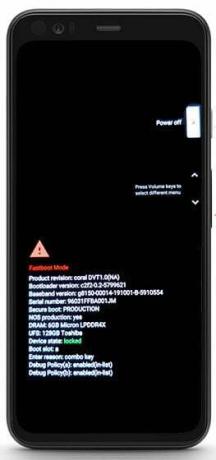
- Şimdi Android 11 kararlı yapıyı flaş etmek için aşağıdaki komutu kullanın:
flash-all
- Bu, birkaç dakika sürebilir. Bittiğinde, aşağıdaki komutla cihazınızı işletim sistemine yeniden başlatabilirsiniz:
hızlı önyükleme yeniden başlatma
Bu kadar. Bunlar, Android 12 beta sürümünden Android 11 R'ye geçme adımlarıydı. Yukarıda belirtilen talimatlarla ilgili herhangi bir sorunuz varsa, yorumlarda bize bildirin. Yuvarlama, işte bazıları iPhone İpuçları ve Püf Noktaları, PC ipuçları ve püf noktaları, ve Android İpuçları ve Püf Noktaları ki siz de kontrol etmelisiniz.



